記住密碼似乎很有挑戰性,特別是當你腦子想著好幾件事情時。 幸運的是,你可以學習 如何在Mac上查找WiFi密碼 ,輕鬆使用Keychain Access和使用Wi-Fi分析應用程序查找或找回Wifi密碼。
提示:
內容:第1部分: 如何通過Wi-Fi分析軟體在Mac上查找Wi-Fi密碼第2部分: 如何在Mac上查找Wi-Fi密碼第3部分: 如何在Safari for Mac OS X中顯示網站密碼第4部分: 如何修復破損的Keychain Access第5部分: 有關如何提升Wi-Fi強度的提示
第1部分: 如何通過Wi-Fi分析軟體在Mac上查找Wi-Fi密碼
您可以使用另一個選項在Mac上方便地找到Wi-Fi密碼。 這是使用Apple商店甚至互聯網上的軟件。
我們推薦的最佳應用之一是 PowerMyMac Wi-Fi分析。 實際上,Wi-Fi分析儀是該軟件的附加功能。 它的工作原理是測試網絡速度並檢索連接歷史記錄。
更新: 當前版本暫時不支持該功能,但是將來會發布支持以下功能的特殊軟件。您可以先試用我們的最新版本PowerMyMac,清理、優化並加速Mac設備。
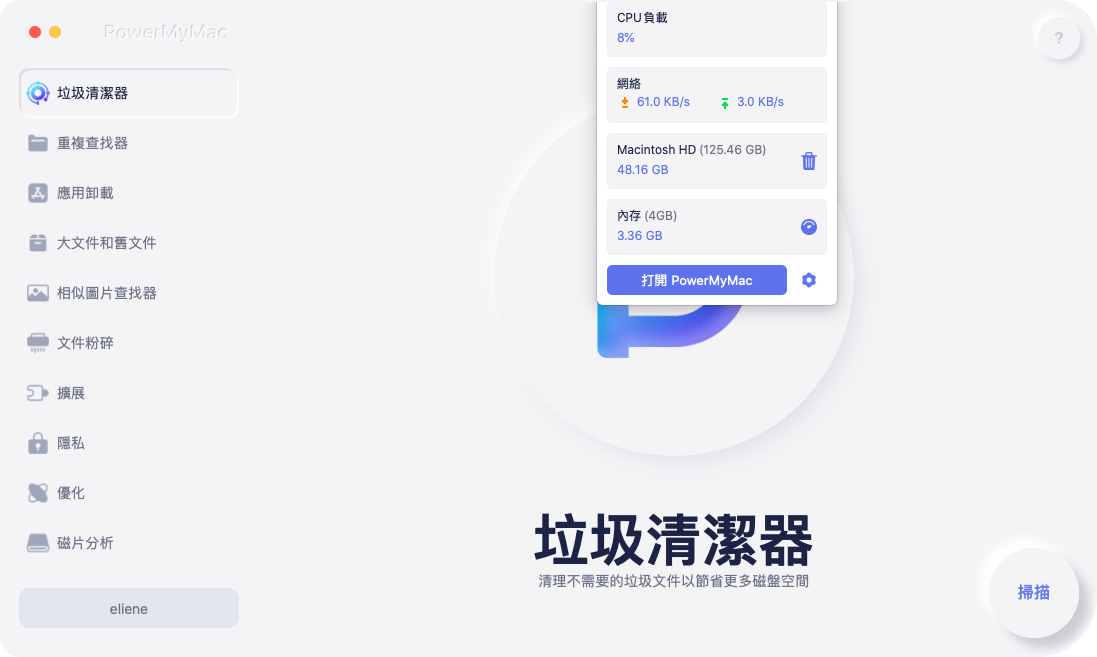
它比其他任何方法都容易 如何在Mac上找到Wi-Fi密碼。 請檢查以下步驟:
- 啟動軟件PowerMyMac
- 轉到主菜單中的Toolkit
- 點擊Wi-Fi分析
- 轉到掃描Wi-Fi並單擊顯示:現在,您將看到所有連接歷史記錄的列表以及完整信息。
- 只需切換欄以啟用顯示密碼功能:您需要具有管理員權限才能執行此步驟。
- 從您希望連接的每個網絡中獲取所需的Wi-Fi密碼:您只需使用幾步即可使用 PowerMyMac 軟件。 除了這種功能,它還為您的Mac提供清理和優化。
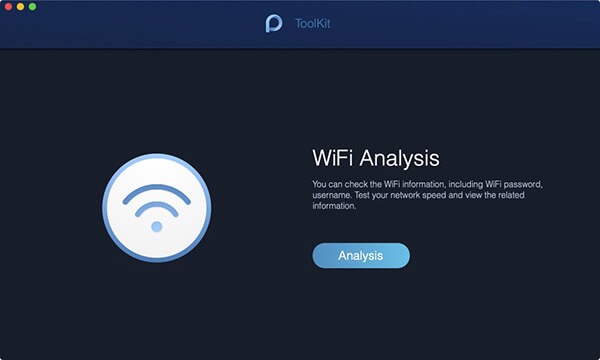
第2部分: 如何在Mac上查找Wi-Fi密碼
保持在線狀態是大多數職業人士以及遊戲,自由職業者甚至是社交網絡人士的主要目標。即使在家中,如果不查看電子郵件,聊天和在線購物也無法度過一個小時。網站。 所有這些都需要一個重要的連接-互聯網。如果您確實記得在家和在工作場所的Wi-Fi密碼是一件好事,但是,如果您外出並連接到可用的網絡,則可能需要密碼。是您常去的地方,您可以輕鬆地將密碼存儲在設備中,這樣就不必繼續猜測和記住這些密碼。
鑰匙串訪問是Mac設備的默認密碼存儲系統。 該軟件可以保存Wi-Fi密碼,甚至可以保存應用程序,Internet和Web表單密碼。這是一個方便的工具,可以幫助您保持連接狀態,尤其是在您遇到很多事情並且往往忘記密碼的時候。
這裡的 如何在Mac上找到Wi-Fi密碼 使用鑰匙串訪問:
- 打開Spotlight並在文本字段中鍵入Keychain Access
- 單擊Keychain Access窗口左側邊欄中的密碼
- 搜索您要連接的網絡名稱並獲取密碼
- 在搜索結果中雙擊網絡
- 選中顯示密碼框
- 輸入管理員名稱和密碼
- Wi-Fi密碼現在顯示在文本框中
第3部分: 如何在Safari for Mac OS X中顯示網站密碼
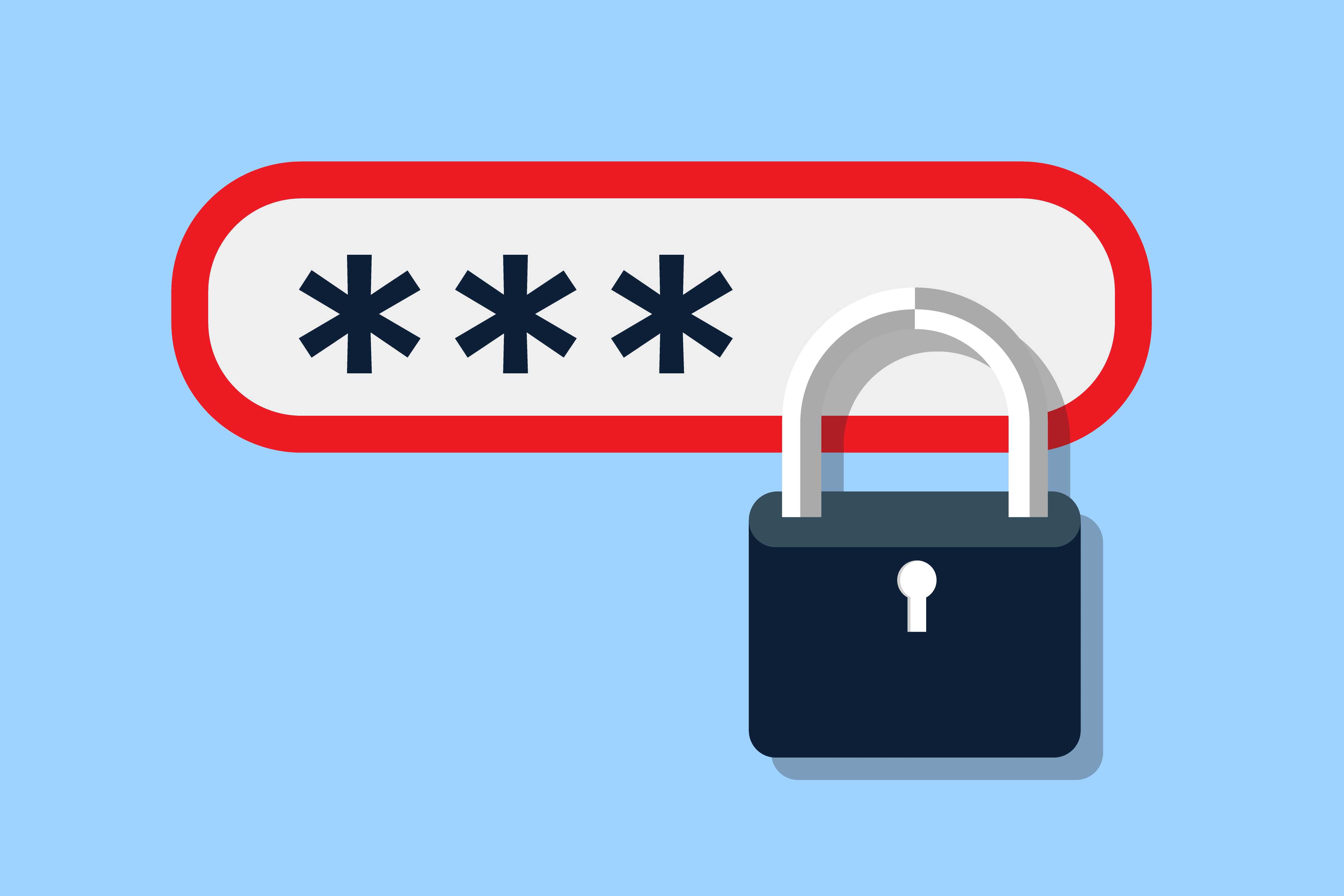
除了在Keychain Access中存儲密碼外,您還可以選擇通過Safari自動填寫用戶名和密碼功能。
此功能的工作原理是,每次使用帳戶登錄名登錄特定網站時都保存您的憑據,並且使用Safari自動填充功能,您不必擔心遺忘,也不必花費更多時間搜索記錄。
請按照以下步驟在Safari中顯示用戶名和密碼:
- 打開Safari並轉到首選項
- 選擇“密碼”標籤
- 勾選“顯示所選網站的密碼”框。 選擇列表中的特定站點。 確保您具有管理員權限才能執行此過程。
- 當系統詢問是否允許顯示登錄詳細信息時,單擊“允許
- 您可以為希望查看安全詳細信息的多個站點執行此操作。
- 獲取用戶名和密碼後,請取消選中“顯示所選網站的密碼”以確保其安全。
- 此時,如果您不再使用某些信息,可以通過單擊下面的“刪除”按鈕將其從列表中刪除。
第4部分: 如何修復破損的Keychain Access
有時,Keychain Access無法正確保存您的詳細信息,或者由於安裝過程中的權限不正確而未完全保存。
別擔心; 您仍然可以修復此次要問題,以便繼續使用Mac並將登錄詳細信息保存到Keychain Access。
- 再次通過在Spotlight搜索中鍵入Keychain Access來啟動Keychain Access
- 選擇鑰匙扣急救
- 輸入您的信息,然後單擊“修復”
- 單擊“開始”按鈕開始修復過程。 修復完成需要幾秒鐘。 任何錯誤和問題都將自動解決。
第5部分: 有關如何提升Wi-Fi強度的提示
由於我們一直在談論Wi-Fi並保持連接,我們將為您提供有關如何增強無線信號的提示,以便您可以享受更快的連接。
- 使用 PowerMyMac-Wi-Fi分析儀 應用程序來測試你的速度。
- 將Wi-Fi路由器放置在房屋的中央,沒有太多干擾
- 審查非法連接。 切斷你附近的那些Wi-Fi小偷。 您可以登錄路由器管理員並檢查連接的設備數量。
- 如果您已完成上述建議的提示,請使用Wi-Fi Booster。 您也可以考慮用新的路由器替換舊的路由器。
人們還閱讀:如何在Mac上完全卸載Malwarebytes防止Mac睡眠的有效方法
你有它; 我們剛學會了 如何在Mac上找到Wi-Fi密碼 使用默認功能,Keychain Access。 我們還推薦了一款名為的軟件 PowerMyMac 同 Wi-Fi分析儀 特徵。 您可以在這兩種方法之間進行選擇,以方便使用。 除了查找Wi-Fi密碼外,我們還提供了一些有關如何修復出現問題的Keychain Access的見解。
您有關於如何使用Safari自動填充功能的詳細指南,因此您不必強調自己的用戶名和密碼。 當然,在確保您正確獲得密碼後,您可以通過我們上面提供的提示增強您的無線連接並享受更快的Wi-Fi速度。
我們希望您已經學會瞭如何從您的設備中獲得最大收益,這樣您幾乎可以做得更多。 不要忘記與朋友分享這些提示!



